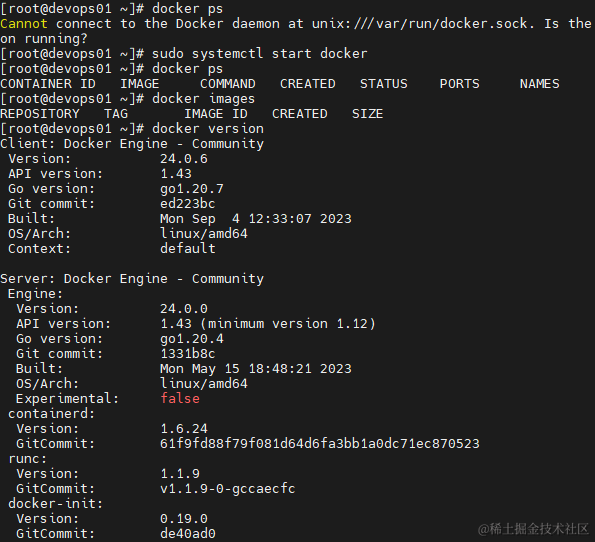Docker V24 及 Docker Compose V2 的安装及使用
2023年10月2日大约 4 分钟
前言
- Docker 是一款流行的开源容器化平台,使用 Docker 可以有效地隔离应用程序和系统环境,使得应用程序在不同的环境中具有相同的行为
- Docker Compose 是一个用于定义和管理多个 Docker 容器的工具
- Docker 官方文档:文档地址
- Docker Hub: 容器镜像库和社区
- 作者:易墨
- 发布时间:2023.10.02
软件包源配置
跟着文档第一句就报错了,需要配置包源下
[root@devops01 ~]# sudo yum install -y yum-utils
CentOS Linux 8 - AppStream 77 B/s | 38 B 00:00
Error: Failed to download metadata for repo 'appstream': Cannot prepare internal mirrorlist: No URLs in mirrorlist- 配置包源
curl -o /etc/yum.repos.d/CentOS-Base.repo https://mirrors.aliyun.com/repo/Centos-vault-8.5.2111.repo
rm /etc/yum.repos.d/CentOS-Linux-AppStream.repo -f
rm /etc/yum.repos.d/CentOS-Linux-BaseOS.repo -f
dnf clean allDocker 安装
安装时的版本
- 查看版本列表:
yum list docker-ce --showduplicates | sort -r - 当前 docker-ce 版本:3:24.0.0-1.el8
- 当前 docker-ce-cli:1:24.0.6-1.el8
- 查看版本列表:
卸载旧版本,新机器跳过即可
sudo yum remove docker-ce docker-ce-cli containerd.io docker-buildx-plugin docker-compose-plugin docker-ce-rootless-extras sudo rm -rf /var/lib/docker sudo rm -rf /var/lib/containerd
安装
sudo yum install -y yum-utils device-mapper-persistent-data lvm2 sudo yum-config-manager --add-repo https://download.docker.com/linux/centos/docker-ce.repo sudo yum install -y docker-ce-3:24.0.0-1.el8 docker-ce-cli-1:24.0.6-1.el8 containerd.io docker-buildx-plugin docker-compose-plugin
启动
- docker未启动将会报错:
Cannot connect to the Docker daemon at unix:///var/run/docker.sock. Is the docker daemon running? sudo systemctl start docker
- docker未启动将会报错:
安装完毕
Docker 镜像加速器配置
docker镜像默认是从hub.docker.com拉取镜像,国内访问太慢了,可以配置国内的镜像源
- 阿里云私有加速器 登录后获取 配置镜像加速器
sudo mkdir -p /etc/docker
sudo tee /etc/docker/daemon.json <<-'EOF'
{
"registry-mirrors": ["https://dist7hw1.mirror.aliyuncs.com"]
}
EOF
sudo systemctl daemon-reload
sudo systemctl restart docker百度及网易公共加速器
cat > /etc/docker/daemon.json << EOF { "registry-mirrors": [ "https://hub-mirror.c.163.com", "https://mirror.baidubce.com" ] } EOF
其他可以通过 docker-registry-cn-mirror-test 项目查看是否可以使用
Docker 常用命令一览
镜像相关命令:
docker images:列出本地的镜像列表。docker pull <image_name>:从 Docker Hub 下载指定名称的镜像。docker push <image_name>:将本地的镜像推送到 Docker Hub 或私有镜像仓库中。docker rmi <image_name>:删除指定的镜像。
容器相关命令:
docker ps:列出运行中的容器列表。docker ps -a:列出所有的容器列表,包括已停止的容器。docker run <image_name>:创建并启动一个新的容器。docker start <container_id>:启动已停止的容器。docker stop <container_id>:停止运行中的容器。docker restart <container_id>:重启容器。docker rm <container_id>:删除指定的容器。docker exec -it <container_id> <command>:在运行中的容器中执行命令。docker logs <container_id>:查看容器的日志输出。
网络相关命令:
docker network ls:列出 Docker 网络列表。docker network create <network_name>:创建一个新的网络。docker network connect <network_name> <container_id>:将容器连接到指定的网络。docker network disconnect <network_name> <container_id>:断开容器与指定网络的连接。
其他常用命令:
docker version:查看 Docker 版本信息。docker info:查看 Docker 系统信息。docker search <term>:在 Docker Hub 上搜索镜像。docker pull <image_name>:<tag>:下载指定标签的镜像。docker tag <source_image_name> <target_image_name>:给镜像打标签。docker login:登录到 Docker Hub 或私有镜像仓库。docker logout:退出当前登录的 Docker Hub 或私有镜像仓库。
Docker Compose V2 安装
当前版本:v2.21.0
使用的语法变了,用 docker compose 来运行命令,去掉了 - ,详情可以看迁移指南
安装
sudo yum update sudo yum install docker-compose-plugin -y
使用
docker compose xxxx同之前的docker-composedocker-compose scale需要修改docker compose up --scaledocker-compose config命令用于验证和查看 Docker Compose 文件的配置
使用示例:官方示例
旧版本1.x 的安装,安装后使用 docker-compose
# 下载docker-compose,服务器下不下来可以本地下然后传到服务器 sudo curl -L "https://github.com/docker/compose/releases/download/1.27.4/docker-compose-$(uname -s)-$(uname -m)" -o /usr/local/bin/docker-compose # 添加可执行权限 sudo chmod +x /usr/local/bin/docker-compose # 输出版本 docker-compose --version # 输出:docker-compose version 1.27.4, build xxx
使用实践
- 创建容器网络:
docker network create devopsnetwork
一般来讲一个项目的服务都应该在一个网络中,所以在创建容器前都需要先创建容器网络
指定容器网络:
- 运行 docker 时
docker run --network=devopsnetwork xxxximages - 创建 compose.yml 中指定网络, 运行:
docker compose up - 查看容器网络信息:
docker inspect e54c | grep Networks -A 20 services: web: image: nginx ports: - "8080:80" networks: - devopsnetwork networks: devopsnetwork:
- 运行 docker 时
后语
- 安装&记录耗时:6小时
- 参考:linux中使用docker-compose部署软件配置分享